其实我们可以在eMule中进行简单设置,再加上Kmplayer的强大播放性能,完全可以实现提前预览视频的目的,并且如果你的网络条件够好,并且所下载的资源也较热门,还能实现边下载边观看的目的。
第一步:在eMule中,打开“选项”对话框,切换至“文件”标签,在“视频播放器”下方的“命令”文本框中输入Kmplayer播放器所在路径,或者单击“浏览”按钮,定位Kmplayer播放器主程序,使其完整路径显示在“命令”文件框中(如图1)。

图 1 关联Kmplayer播放器
第二步:使用电驴下载视频文件,待下载到一定数据量时,右键单击正在下载的任务,在弹出的快捷菜单中选择“预览”(如图2),这时eMule便会自动调用Kmplayer预览正在下载的视频文件的临时文件。
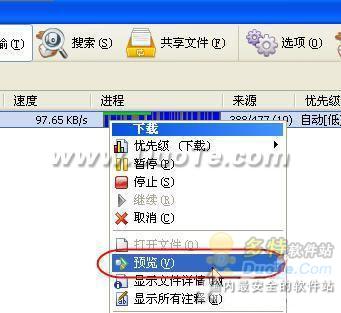
图 2 预览视频文件
经过这样设置,不仅设置简单,预览视频时也方便了很多,也不用到临时文件夹中去寻找对应的.part临时文件了。
小提示:如果右键单击任务,在弹出的快捷菜单中“预览”项为灰色不可用状态,说明下载的数据量还不能够进行视频预览,待下载数据量多些的时候再尝试进行预览操作。







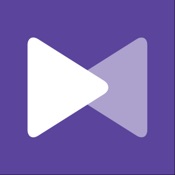




 相关攻略
相关攻略
 近期热点
近期热点
 最新攻略
最新攻略